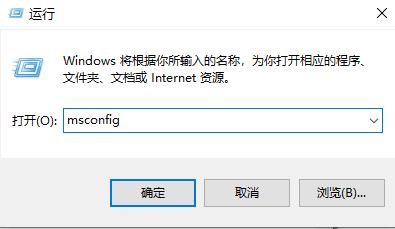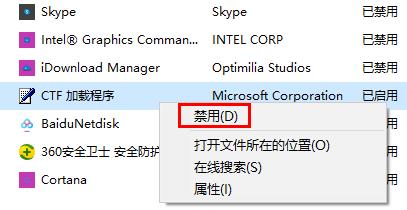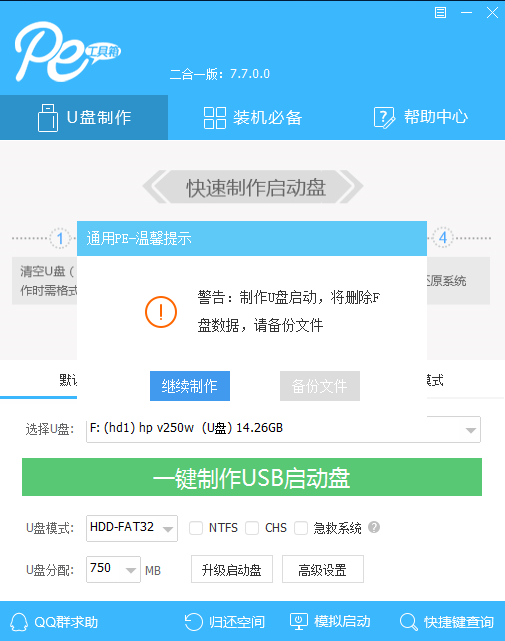当我们使用win10操作系统时,在某些情况下,我们可能会遇到计算机启动显示rundll找不到入口的情况。因此,对于这个问题,小编认为可以在系统的服务窗口中设置相关设置;让我们来看看rundll找不到入口解决方案的详细win10启动。
win10计算机启动提示rundll找不到入口的解决方案1.遇到这样的问题,只需在开始时输入→操作:
msconfig→确定(或按回车键)打开系统配置。
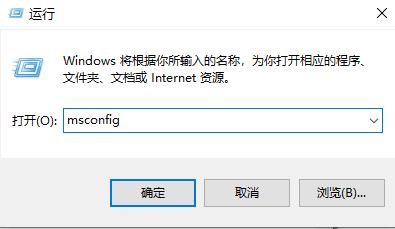
2.在常规选项卡下→检查诊断启动→确定;

3.重启计算机。如果没有错误的提示,那就是启动项的问题→。
定位到启动→逐一找到故障启动项→取消选择对钩→确定→解决问题。
若不确定选择全部禁用→确定也能解决问题(随机启动项越少,启动速度越快)。
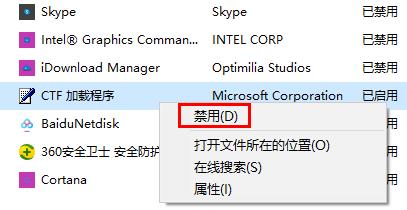
方法二:
1.系统家居下载的操作系统不需要复杂的步骤,直接使用傻瓜装机,使用简单。
2.系统家园系统安全稳定,绿色流畅,我们需要的操作系统可以在系统家园下载:
【下载台式机win1064位系统】
下载笔记本win1064位系统
第一步:下载通用PE工具箱PE工具箱下载地址
1.准备一个U盘,决定U盘的大小。当然,如果要用u盘安装win7或u盘安装win8,建议容量更大。
2.至少需要3~4G,即使用u盘装xp系统,也需要600mb~1.5G。
3.使用u盘系统软件制作u盘系统安装盘。
4.相关推荐:通用PE工具箱8.2二合一版。
如果在制作启动u盘时遇到故障或安全软件,请添加信任或退出安装软件。
第二步:用通用PE工具箱制作U盘启动盘。
1.下载后直接双击WindowsXP系统下的Windows7/8/10系统。
2.执行一般PE工具箱安装包,安装后执行桌面一般PE工具箱!
3.插入准备好的空白U盘后,软件会自动识别并选择当前插入的U盘。
4.首先,通过选择U盘下拉列表选择要制作的U盘,
然后点击一键制作USB启动盘按钮开始制作USB启动盘。

5.为了保护U盘上的数据不被误删除,软件将弹出警告窗口,让您再次确认是否继续运行。
6.点击继续制作按钮继续制作并启动U盘,以确保您U盘上的数据安全备份。
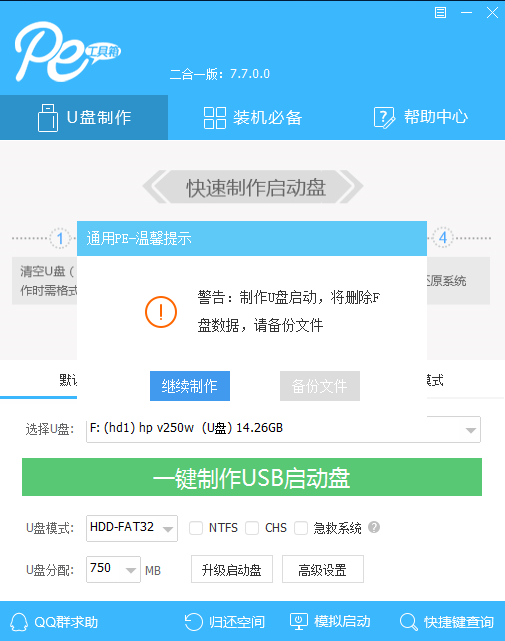
在生产过程中,软件的其他按钮将变成灰色不可用状态。同时,生产进度将实时显示在界面下方。这个过程持续约2-5分钟,根据个人U盘的读写速度而有所不同。